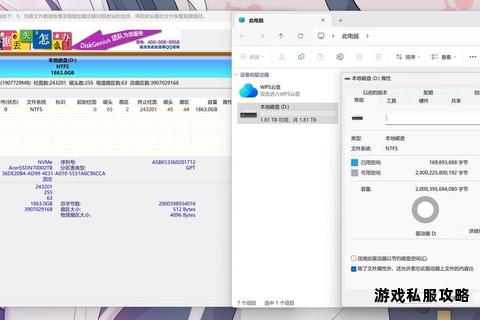以下是针对游戏下载至硬盘时常见问题的全面解决方案指南,内容涵盖存储优化、路径设置、工具使用等多个方面,旨在帮助玩家高效管理存储资源并提升游戏体验。

随着游戏体积的不断增大,玩家在下载和安装游戏时经常遇到硬盘空间不足、路径配置错误、性能卡顿等问题。本文将围绕这些问题提供多种解决方案,包括存储空间优化、安装路径调整、外置设备扩容、缓存清理及第三方工具推荐,帮助用户从根源上解决游戏安装难题。
一、解决磁盘空间不足问题
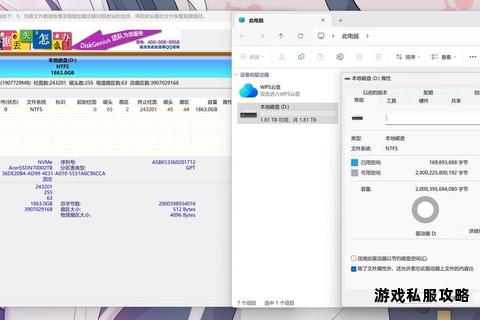
当硬盘剩余容量无法满足大型游戏安装需求时,可通过以下方法释放空间或重新分配资源:
1. 清理冗余文件
系统工具清理:使用Windows内置的“存储感知”功能自动删除临时文件、回收站内容及系统缓存。例如,在Windows设置中进入“系统→存储→清理建议”,勾选需要删除的文件类型后执行清理。
手动删除游戏缓存:部分游戏会在安装目录或系统盘生成临时文件。例如,进入`C:Users[用户名]AppDataLocal`,删除对应游戏的缓存文件夹(需注意保留存档文件)。
2. 卸载非必要游戏或软件
通过控制面板或系统设置中的“应用管理”功能,卸载长期未使用的游戏或占用空间较大的应用程序。
3. 压缩现有游戏文件
部分游戏支持自定义压缩格式(如使用NTFS压缩功能)。右键点击游戏文件夹→属性→勾选“压缩此驱动器以节省磁盘空间”,但需注意压缩可能导致加载时间略有增加。
二、调整游戏安装路径
合理分配安装路径可避免系统盘空间被过度占用,同时提升游戏加载效率。
1. 通过游戏平台修改默认路径
Steam:
1. 打开Steam客户端→设置→下载→“STEAM库文件夹”→点击“+”添加新路径(如D盘)。
2. 迁移已安装游戏:在“库”中右键游戏→属性→本地文件→“移动安装文件夹”至新路径。
Epic Games:
安装新游戏时,在下载界面点击“浏览”选择目标路径;已安装游戏需通过第三方工具或重新下载调整位置。
Wegame:
进入系统设置→下载→浏览→选择新路径后确认。
2. 使用符号链接(Symbolic Link)
适用于无法直接修改路径的游戏。通过命令提示符创建符号链接,将游戏实际存储位置指向其他硬盘:
cmd
mklink /J "原路径" "新路径
例如,将Steam默认库文件夹从C盘链接到D盘。
三、利用外置存储设备扩容
当本地硬盘容量不足时,可通过外置硬盘扩展存储空间,但需注意设备性能对游戏运行的影响。
1. 设备选择与配置
外置SSD:优先选择支持USB 3.0及以上接口的固态硬盘,读写速度需达到500MB/s以上以减少加载延迟。
硬盘盒兼容性:若自行组装外置硬盘,需确保硬盘盒支持NVMe协议(针对M.2 SSD)并配备主动散热风扇,避免因过热导致性能下降。
2. 外置硬盘使用流程
连接设备后,在游戏平台中添加外置硬盘为默认库文件夹(如Steam的“添加驱动器”功能)。
对于已安装游戏,通过平台内置的迁移工具(如Steam的“移动”功能)将文件转移至外置硬盘,避免直接剪切导致文件损坏。
四、优化缓存与磁盘碎片
长期使用后,硬盘碎片和缓存堆积可能影响游戏运行效率。
1. 定期清理游戏缓存
PC端:使用磁盘清理工具(如Windows的“磁盘清理”),或手动删除`C:Users[用户名]AppDataLocalTemp`中的临时文件。
主机端:PlayStation和Xbox可在系统设置中清除指定游戏的缓存数据。
2. 磁盘碎片整理
传统机械硬盘(HDD):每月执行一次碎片整理(Windows工具:优化驱动器),提升文件读取效率。
固态硬盘(SSD):无需碎片整理,但需确保TRIM功能启用以维持性能。
五、推荐工具与软件
以下工具可简化存储管理流程:
1. 易我电脑迁移
支持将已安装的游戏批量迁移至其他硬盘或电脑,自动处理注册表及依赖文件,避免手动操作风险。
2. Steam Mover
免费工具,专门用于移动Steam游戏文件并创建符号链接,适合需要频繁调整路径的用户。
3. 分区助手(AOMEI Partition Assistant)
可合并硬盘分区或调整容量,解决C盘空间不足的问题。
六、注意事项
备份存档:操作前通过云存储(如Steam Cloud)或手动复制保存游戏进度,避免数据丢失。
验证文件完整性:迁移或调整路径后,通过游戏平台的“验证文件”功能修复可能损坏的安装包。
外置设备性能测试:使用CrystalDiskMark等工具测试外置硬盘的实际读写速度,确保满足游戏需求。
通过上述方法,玩家可有效解决游戏下载至硬盘时的空间不足、路径配置及性能问题。根据自身硬件条件和游戏需求选择合适的方案,定期维护存储设备,即可实现高效、稳定的游戏体验。
相关文章:
文章已关闭评论!